
PAY IDの安全性は?支払い・送金などができる♡登録方法もご紹介
Contents[OPEN]
アカウントを作成しよう!
「PAY ID」を利用するには、「PAY ID」の専用アカウントの作成・ログインが必要になります。
まだアカウントをお持ちではない場合は、まず以下の手順でアカウントを作成してください。
Webブラウザで「PAY ID」の公式サイトへアクセスしたら、画面右上のメニューアイコンをタップします。

「新規登録」をタップしましょう。

アカウントへ登録するメールアドレス・パスワードを設定したら、「新規登録」をタップしてください。

指定されたものが写っている画像を全て選択します。

入力したメールアドレスへメールが届くので、本文内のURLをタップしましょう。

これで、アカウントの作成は完了です。

あとは、氏名や住所などの個人情報、クレジットカード情報をそれぞれ登録してください。

PAY IDの安全性が分かったら!使ってみよう♪《支払い》
アカウントを作成してクレジットカードを登録すれば、「BASE」で作成されたネットショップや対面式の加盟店で利用できます。
ここでは、「PAY ID」を使って支払う方法について解説していきます。
ネットショップで支払いをする
ネットショップで「PAY ID」を使う場合の流れは、以下の通りです。
BASEのショップで購入する商品をカートへ入れたら、「PAY IDで支払う」をタップします。

「PAY ID」の登録メールアドレスとパスワードを入力してログインしましょう。

金額や支払い方法などを確認したら、「購入を確定する」をタップしてください。

これで、支払い完了です。
実店舗で支払いをする
実店舗で「PAY ID」を使う場合、支払いの流れは以下の通りです。
- 「PAY ID」アプリを起動。
- お店の専用QRコードの「PAYCode」をアプリで読み取る。
- 金額を確認して支払いを完了させる。
QRコード決済では支払いタイミングに注意
実店舗ではお店のQRコードを読み取って決済しますが、このQRコードには以下の2種類があります。
- 商品QRコード
- 店舗QRコード
「商品QRコード」には、すでに支払い金額が設定されているため、QRコードをアプリで読み取るだけですぐに支払いが完了します。
一方、「店舗QRコード」には支払い金額が設定されていないため、QRコードを読み取ったあとに手動で支払い金額を入力しないと支払いが完了しません。
どちらのQRコードに対応しているかはお店によって異なるので、支払い前に確認しておくことをオススメします。
支払い時にエラーメッセージが表示される場合
「PAY ID」で支払おうとしたとき、以下のエラーメッセージが表示されて支払いできないことがあります。
- 「不正利用の疑いがあり、利用停止されたカードです。」
- 「一時的にアクセスが制限されています。」
これは、不正利用防止のため一時的にロックがかけられたことを知らせるエラーメッセージです。
このロックは、「カード番号の入力間違い」や「有効期限切れ」など同一カード番号へのエラーが複数回続いた際にかかります。
エラーメッセージが表示されて支払いできない場合は、カード番号の入力間違いがないか、有効期限が切れていないかを確認してください。
有効期限が切れている場合は、発行会社へ問い合わせて有効期限が更新されたカードを発送してもらいましょう。
エラーが発生している問題を解決したら、24時間後に再度操作を行ってください。
- 「PAY ID」のカスタマーサポートへ連絡してもロックは解除してもらえません!
Pay ID (旧BASE) – ショッピングのためのアプリ
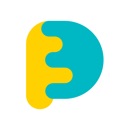
開発:BASE, Inc.
掲載時の価格:無料
Ver:iOS 4.2.6 / Android 2.2.4